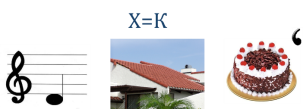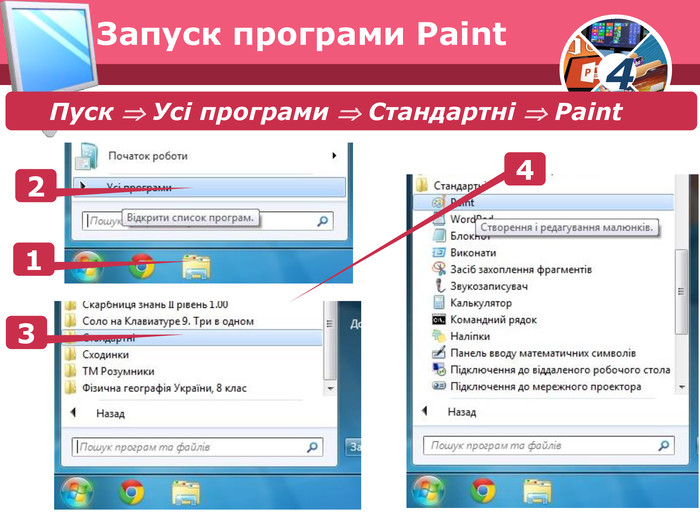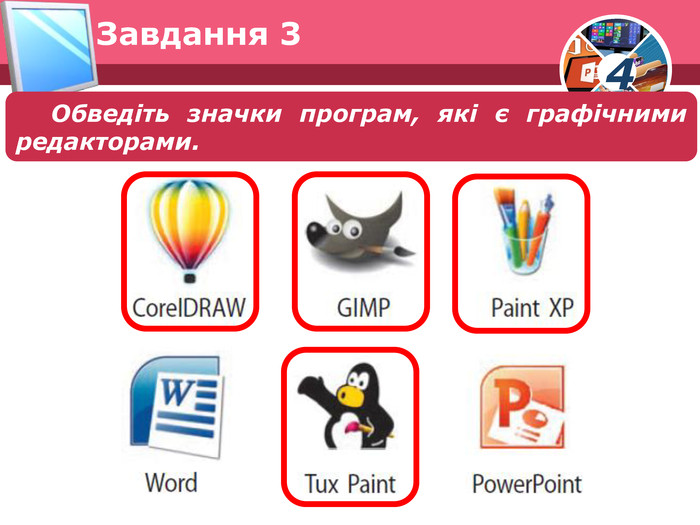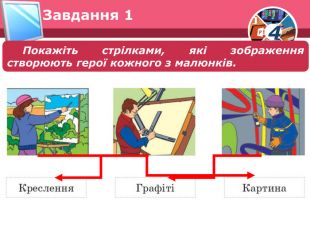Урок на тему: "Графічні редактори та їх призначення. Середовище графічного редактора"
Урок 12. Графічні редактори та їх призначення. Середовище графічного редактора.
Цілі:
навчальна: ознайомити учнів із поняттями «комп'ютерна графіка», «графічний редактор»; формувати вміння редагувати та форматувати графічні документи, навчити працювати з інструментами графічного редактора;
розвивальна: розвивати уважність, пам'ять, мовлення, логічне мислення, навички самостійної роботи на комп'ютері;
виховна: виховувати самостійність та відповідальність, працелюбність, акуратність у роботі;
Урок 12. Графічні редактори та їх призначення. Середовище графічного редактора.
Цілі:
- навчальна: ознайомити учнів із поняттями «комп’ютерна графіка», «графічний редактор»; формувати вміння редагувати та форматувати графічні документи, навчити працювати з інструментами графічного редактора;
- розвивальна: розвивати уважність, пам’ять, мовлення, логічне мислення, навички самостійної роботи на комп’ютері;
- виховна: виховувати самостійність та відповідальність, працелюбність, акуратність у роботі;
Тип уроку: засвоєння нових знань.
Обладнання та наочність: дошка, мультимедійний проектор комп’ютери,
підручники, презентація, роздатковий матеріал.
Програмне забезпечення: Графічний редактор Paint.
Основні поняття: комп’ютерна графіка, графічний редактор.
Форми й методи діяльності:
- метод «Зацікав»;
- прийом «Так - ні»;
- усне опитування;
- робота в парах;
- Тести, кросворди;
- метод «Мікрофон».
Хід уроку
І. Організаційний етап (1 хв)
Привітання, побажання гарного настрою.
Нумо, діти, підведіться!
Всі приємно посміхніться.
Продзвенів уже дзвінок,
Починаємо урок!
ІІ. Мотивація пізнавальної діяльності (3 хв)
Світ яскравих фарб оточує нас з раннього дитинства. Спочатку ми зацікавлено розглядаємо навколишні предмети, потім ілюстрації до казок, які нам читають. Пізніше малюємо в альбомі самі. Але час не стоїть на місці. І на зміну олівцям, фломастерам та фарбам приходять сучасні пристрої. Отже, настав час продовжувати навчитися малювати за допомогою комп’ютера.
Розгадай ребуси:
|
|
|
|
Відповідь:Графіка |
Відповідь:Редактор |
ІІІ. Повідомлення теми, цілей, завдань уроку
- з'ясуємо, що таке комп'ютерна графіка і як її використовують;
- дізнаємося, для чого призначені графічні редактори;
- ознайомимось, із вікном графічного редактора;
ІV. Вивчення нового матеріалу
Розповідь учителя (з демонструванням презентації на екрані)
Малюнки займають важливе місце в нашому житті. Адже найбільший обсяг інформації ми отримуємо завдяки зору. Є навіть прислів’я: «Краще один раз побачити, ніж сто разів почути». Слайд (5)
Для створення малюнків ми маємо безліч різноманітних інструментів: олівці, фломастери, фарби, пензлі тощо. Існують інструменти для створення креслень, наприклад лінійка й циркуль. Слайд (6)
Малюнки, фотографії, ескізи, схеми, креслення — все це називають графічними зображеннями. Слайд (8)
Графічні зображення, які створено або опрацьовано за допомогою комп’ютера, називають комп’ютерною графікою. Слайд (9)
Наше життя сьогодні неможливо уявити без комп’ютерної графіки. Ілюстрації в книжках, рекламні ролики, музичні кліпи, анімаційні фільми, комп’ютерні ігри, конструкторські розробки — все це створено з використанням комп’ютерної графіки. Слайд (10)
Для роботи з комп’ютерною графікою призначені графічні редактори. Це комп’ютерні програми, які надають можливість створювати й редагувати зображення та зберігати їх для подальшого використання. Слайд (12)
Робота з підручником: § 12.
V. Фізкультхвилинка
VІ. Засвоєння нових знань, формування вмінь
Робота за комп’ютером
- Повторення правил безпечної поведінки за комп’ютером.
2)Інструктаж учителя ( прийом Так - ні).
Під час роботи з ПК:
- не вмикати комп’ютер без дозволу вчителя;
- не торкатися проводів та кабелів;
- не торкатися складових частин комп’ютера брудними руками;
- стрибати та бігати по кабінету заборонено;
- не можна вживати їжу;
- не можна жувати гумку.
Підручник ст. 64
3) Вправи для очей.
Подивились вправо, вліво, вгору, вниз, собі на ніс!
Знову вправо, знову вліво і покліпали очима!
VІІ. Підбиття підсумків уроку
Гра «Мікрофон»
Закінчіть висловлення.
— Я тепер знаю, що…
— Я тепер умію…
— Я ціную…
VII. Домашнє завдання
Підручник § 12


про публікацію авторської розробки
Додати розробку